Введение
В Vision вы можете быть владельцем одной команды, участником другой, а также иметь собственное пространство для работы используя всего один аккаунт. В данной статье описаны методы взаимодействия с командами, участниками и приглашениями.
Создание команды
Для того, чтобы создать команду, необходимо перейти в раздел Команды в левом сайдбаре. В зависимости от того, являетесь ли вы участником какой-либо команды (или уже создали свою) интерфейс может отличаться.
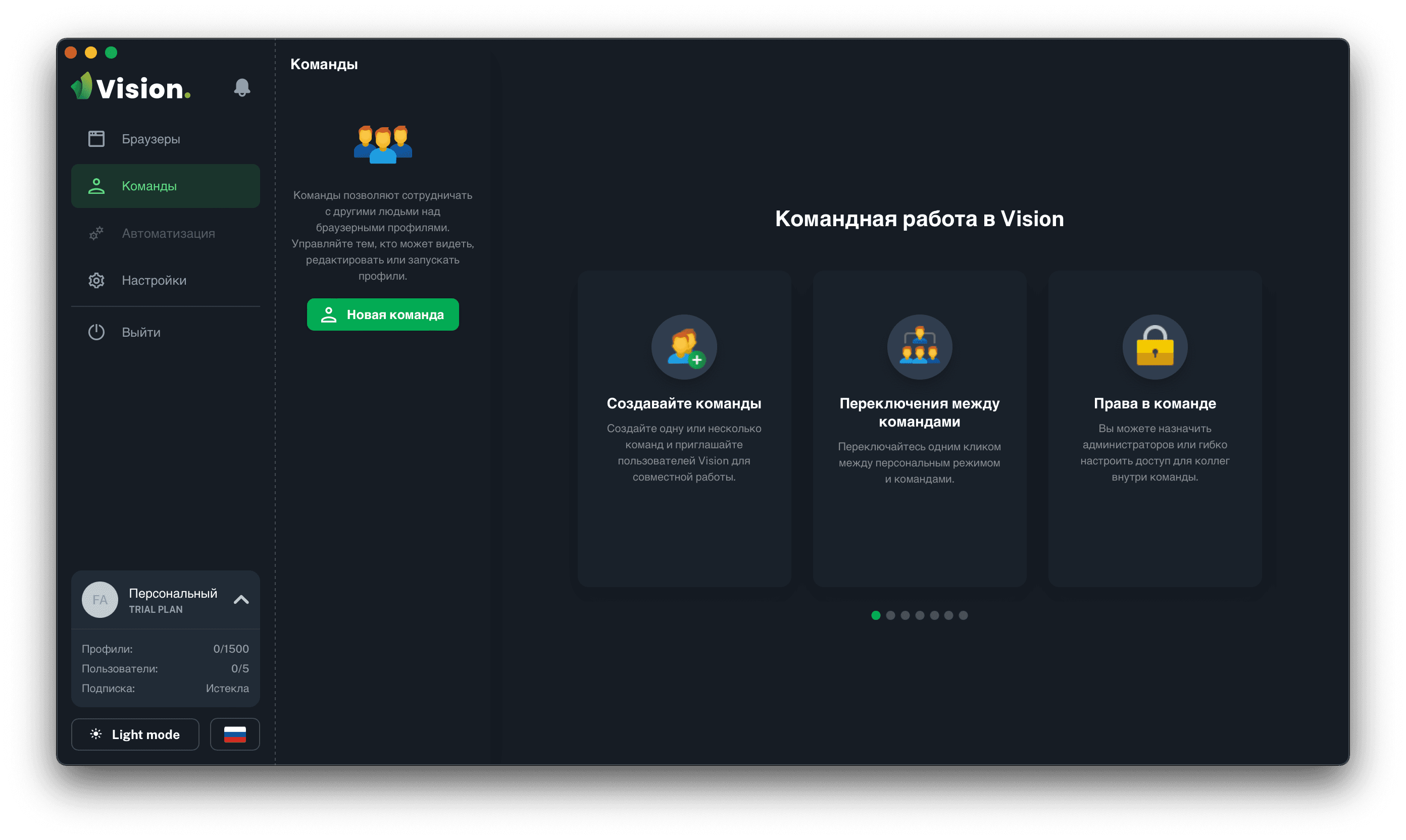
Вариант 1
Если ранее у вас не было команд и вы не участник какой-либо команды - то вы увидите именно такой интерфейс:
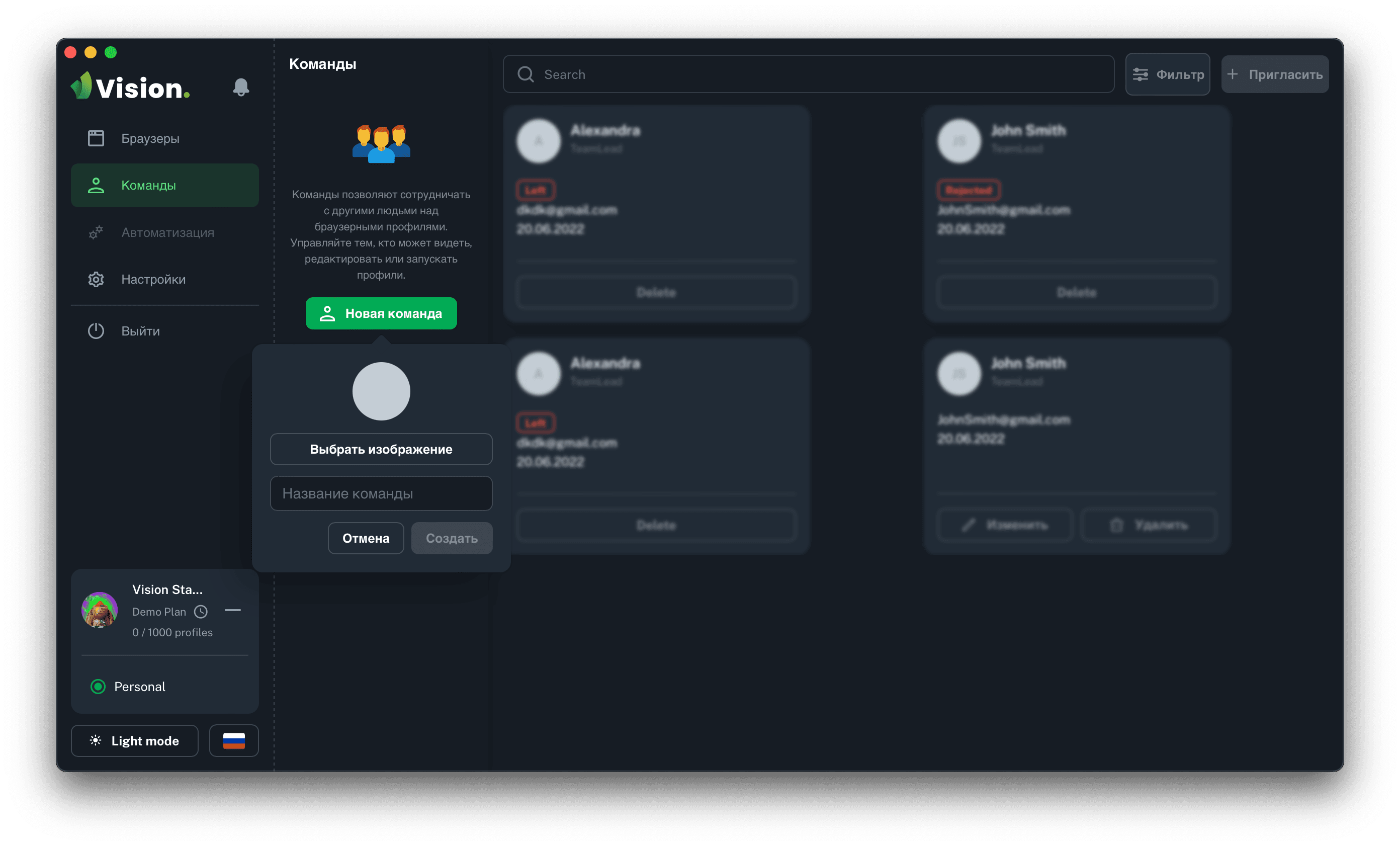
Для создания команды просто нажмите кнопку Новая команда, введите название команды и, при необходимости, выберите аватарку, а затем нажмите кнопку Создать
Вариант 2
Если ранее вы создавали команду или были приглашены в неё, то интерфейс будет следующим:
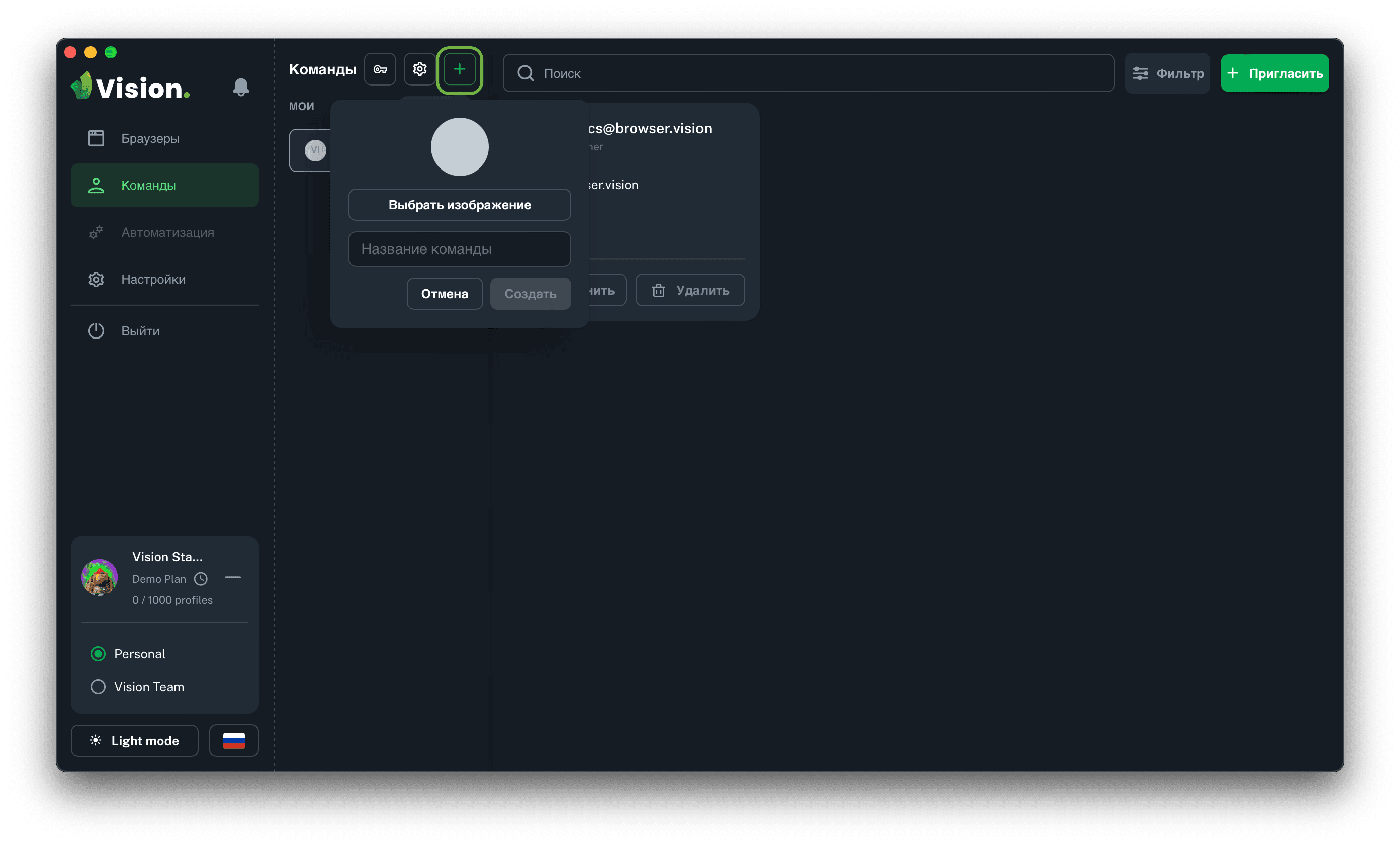
Для создания команды нажмите кнопку +, ведите название команды и, при необходимости, выберите аватарку, а затем нажмите кнопку Создать
Результатом любого из вариантов будет создание команды, она появится в соответствующем сайдбаре.
Редактирование команды
Смена названия и аватарки
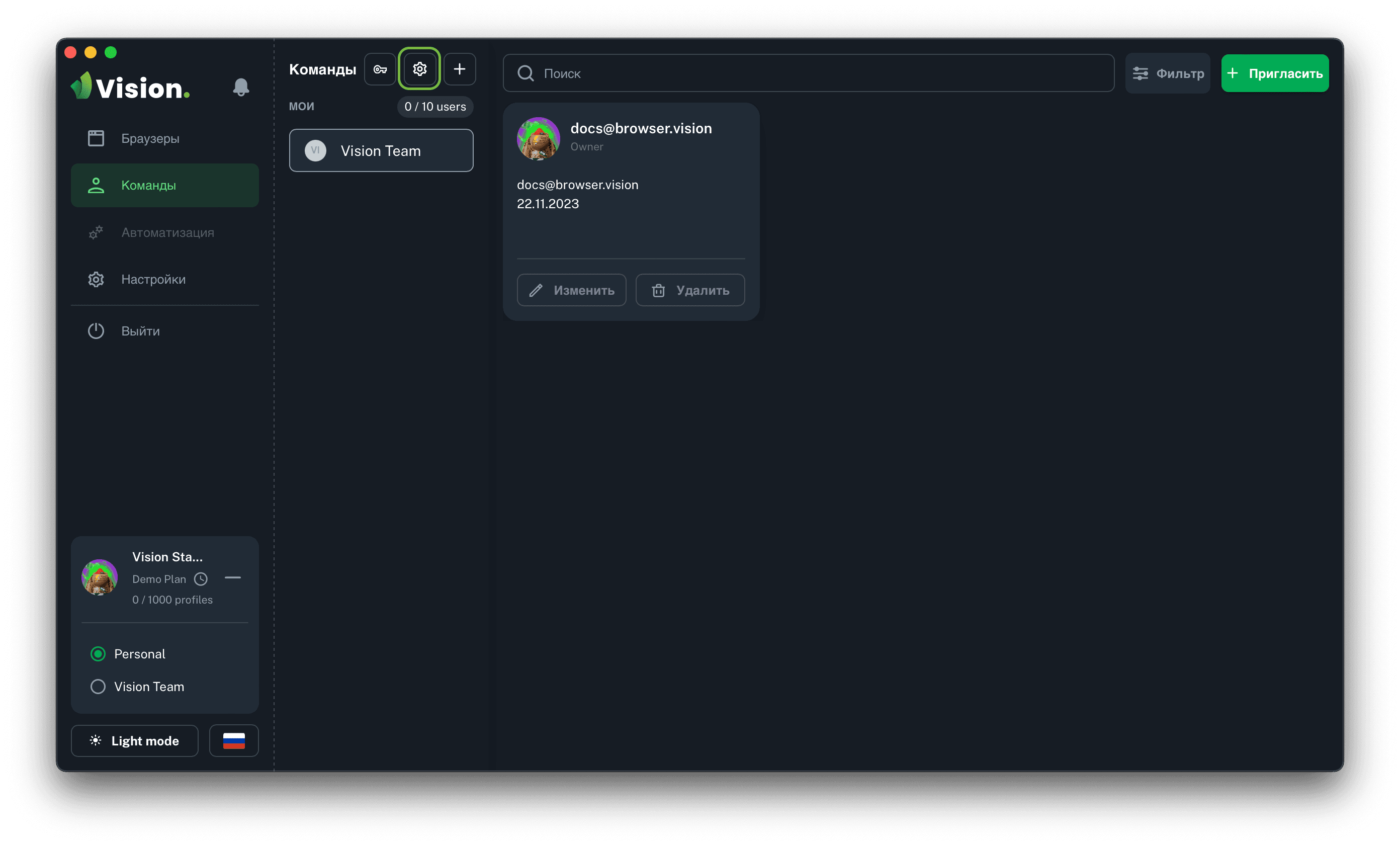
Для того, чтобы изменить название команды, её аватарку или изменить порядок - просто нажмите на иконку шестерёнки в сайдбаре команд.
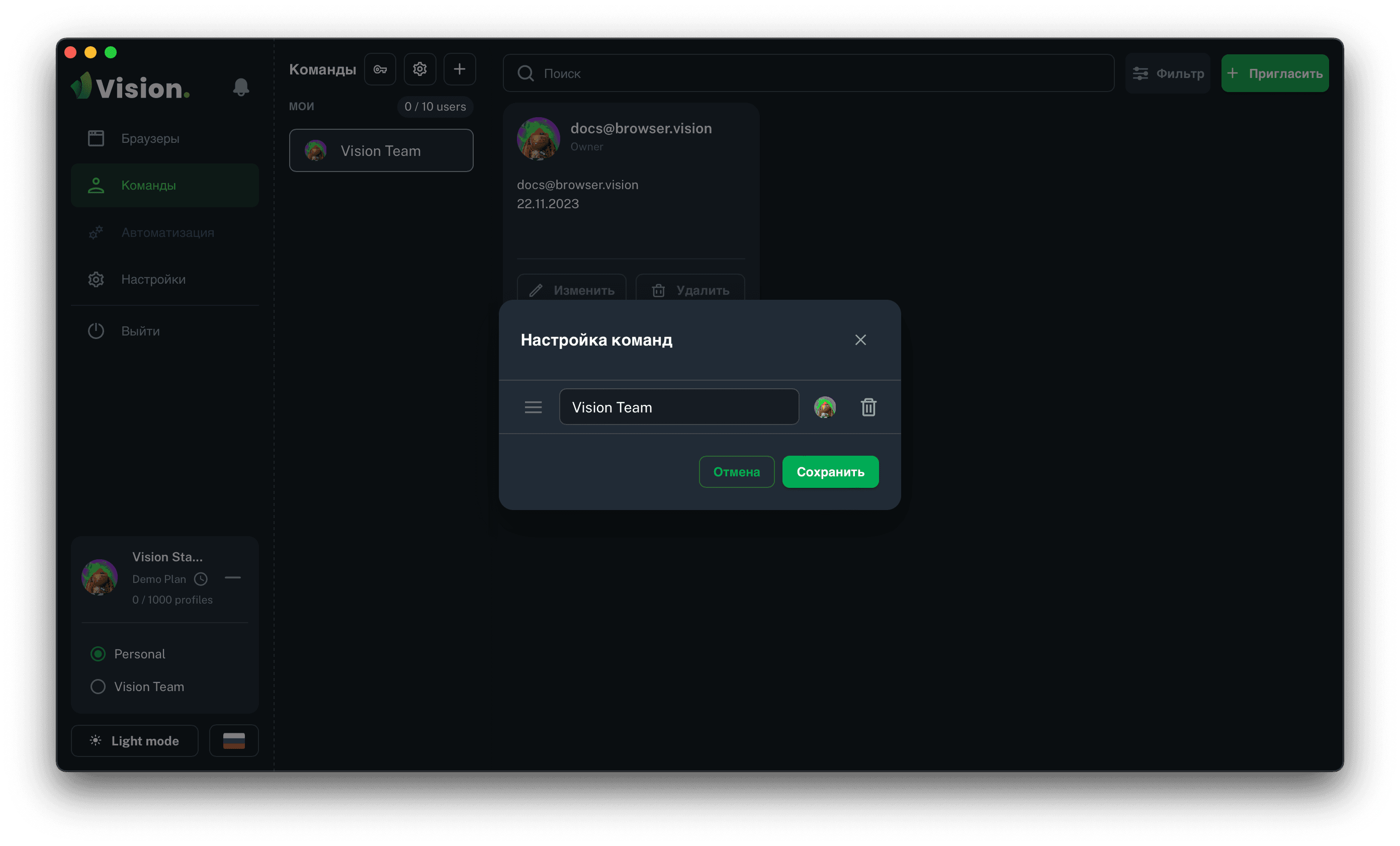
В появившемся интерфейсе редактирования вы можете сменить название команды, аватарку и поменять команды местами в списке, если у вас их несколько
Удаление команды
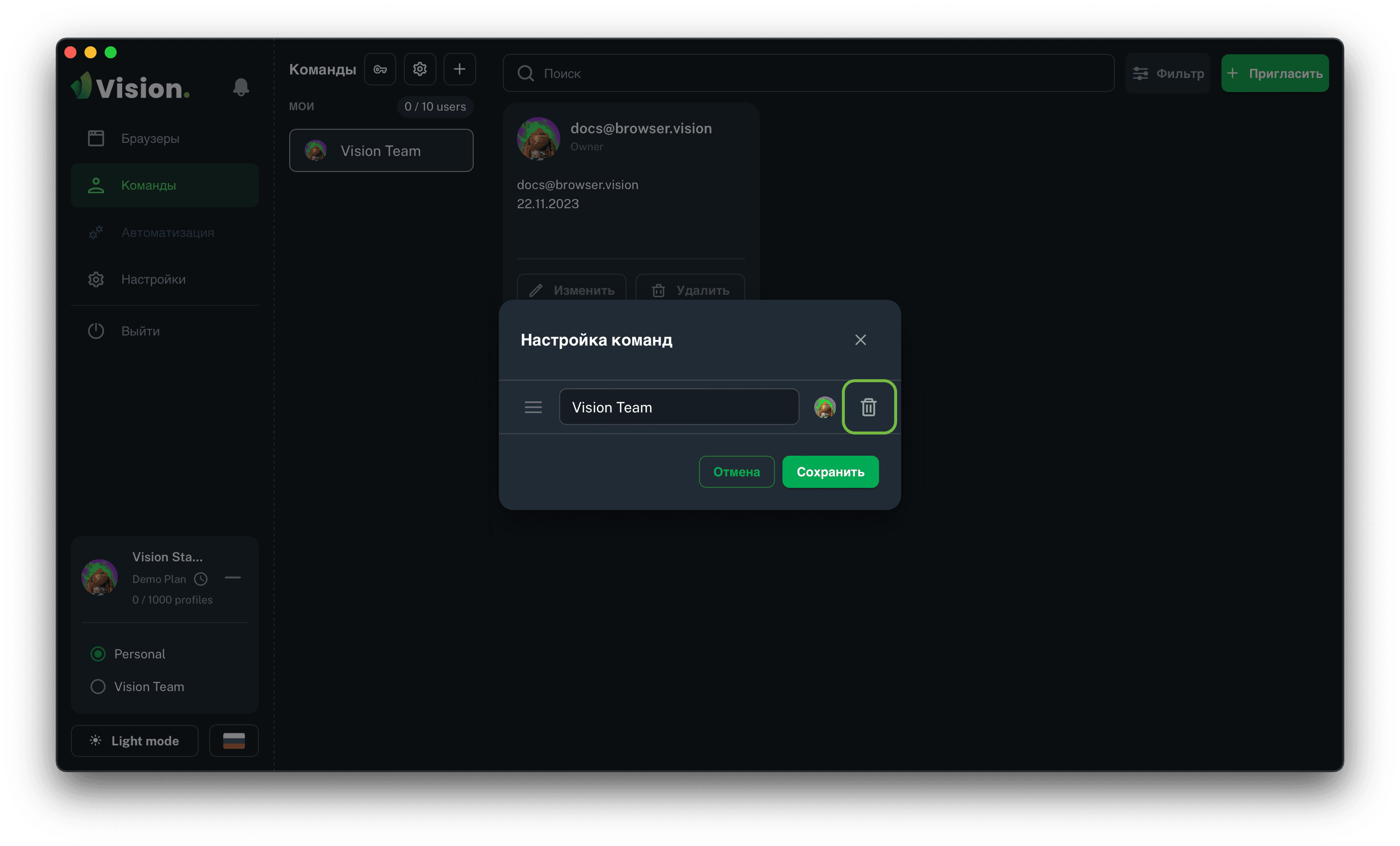
В интерфейсе редактирования также есть возможность удаления команды.
Для того, чтобы удалить команду - просто нажмите на иконку корзины рядом с названием команды, которую хотите удалить.
После нажатия на иконку корзины она сменится на иконку галочки, просто подтвердите удаление и команда перестанет быть активной, а всё её содержимое будет удалено.